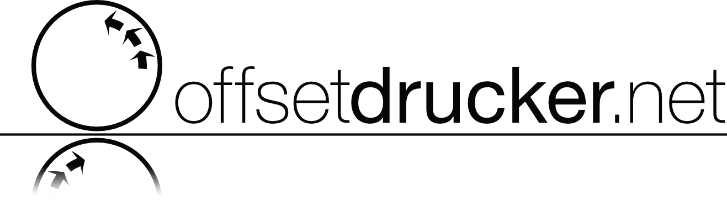Hy..
habe folgendes Problem..
sollte im printshopmail 6.000 briefe personalisieren.
@Anrede@
@Titel@ @AkadGrad@ @Vorname@ @Nachname@ @AngloGrad@
@Straße@
@PLZ@ @Ort@
so jetzt fehlt z.b. @AkadGrad@ dann habe ich zwischen @Titel@ und @Vorname@ immer zwei Leerzeichen sieht extrem unprofesionell aus.
kann mir bitte bitte jemand sagen wo ich das einstellen kann das wenn in der hinterlegten exceldatei kein @AKADGRAD@ hinterlegt ist das Leerzeichen auch automatisch weggeht.
Vielen Dank für eure Hilfe